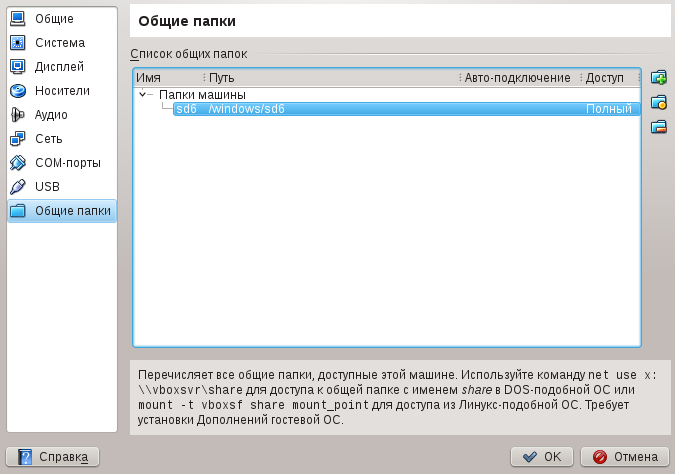VirtualBox
Рекомендуемые статьи
Связанные статьи
- поддерживает 32-битные гостевые системы (и 64-битные гостевые системы, если хост имеет подходящую аппаратную поддержку) - гостевых операционных систем
- работает на 32-битных и 64-битных процессорах Intel и AMD (хост-системе)
До версии 4.0 существовало два издания: с открытым исходным кодом называемая "Open Source Edition" (OSE) и с закрытым, распространяемая в виде бинарных файлов и имеющая полный набор функций. Начиная с версии 4.0, есть только одна версия, та, что с открытыми исходными компонентами, т.е. это базовый пакет распространяемый под лицензией GPL v2 и дополнительный пакет с закрытым исходным кодом, расширяющий функциональность базового пакета.
Содержание
Установка
Пожалуйста, прочитайте SDB:Установка VirtualBox страницу для получения более подробной информации о:
- установке из репозиториев openSUSE (OSE edition)
- установке VirtualBox с домашней страницы (OSE и бинарное издание)
- действия после инсталляции
Поддержка USB
Version: 42.1 или выше
По умолчанию нижеприведенный файл находится по адресу: /usr/lib/udev/rules.d Обратите внимание, что файлы находящиеся в директории /etc имеют более высокий приоритет, и в случае обновления остаются неизменными.
С версии VirtualBox 4.x, хостовые USB-устройства могут быть использованы в гостевых ОС только после удаления комментариев "#" в последних двух строках файла /etc/udev/rules.d/60-vboxdrv.rules. После перезагрузки виртуальной машины (VirtualBox) можно использовать USB-устройства.
Обратите внимание, что эти две строки дают права на чтение и запись группе vboxusers, это может являться угрозой безопасности.
Настройка сети
Установка дополнений
Дополнения гостевой ОС
Вновь установленная виртуальная машина может использоваться как есть, но для полноценной интеграции в хост-систему необходимо установить дополнения гостевой ОС. Они предоставляют следующие возможности:
- интеграция указателя мыши
- общие папки
- улучшенная поддержка видео
- интеграция рабочих столов
- общие каналы связи гостя и хоста
- синхронизация времени
- общий буфер обмена
- автоматический вход
Подробности возможностей, а тажке способы установки дополнений в зависимости от типа гостевой ОС, вы сможете узнать, обратившись к странице руководства /usr/share/doc/packages/virtualbox/UserManual.pdf или пройдя по следующей ссылке.
Установка дополнений гостевой openSUSE
Обратите внимание, что в гостевой openSUSE пакеты дополнений устанавливаются автоматически. Но версия этих дополнений не всегда самая последняя. Если вы нуждаетесь в более новой версии дополнений, тогда пройдите по этой ссылке и скачайте файл с расширением *.iso.
Следующим условием для установки в гостевой системе дополнений с сайта разработчика является:
- отсутствие пакетов по умолчанию в гостевой OC:
- пакеты, необходимые для сборки модулей ядра:
- основные пакеты разработки (для C, C++, make)
- пакеты kernel-[default|desktop|pae]-devel и kernel-syms
- sudo zypper in kernel-syms gcc make
Для установки самих дополнений:
- загрузите гостевую OC и через меню Devices (Устройства) выберите Install Guest Additions ... (Установка дополнений гостевой системы)
- согласитесь с диалогами установки
- теперь в гостевой системе, запустите установку с правами суперпользователя:
- перезапустите гостевую ОС, дополнения гостевой ОС должны быть включены.
Пакет расширения
Дополнительный пакет, расширяющий функциональность базового пакета VirtualBox. Этот пакет предоставляет следующее возможности:
- поддержку устройств USB 2.0 (EHCI)
- удаленный дисплей (VRDP поддержка)
- Intel PXE boot ROM для сетевой карты E1000
- экспериментальная поддержка функции проброса устройств шины PCI, позволяющая напрямую использовать PCI-устройства в гостевых ОС, даже если хост-система не имеет драйвера для устройства.
Для установки данного пакета пройдите по этой ссылке и скачайте файл с расширением *.vbox-extpack. Запустите VirtualBox и в меню File (Файл) выберите: Settings (Настройки) -> Plugins (Плагины) -> Add (Добавить плагин).
Подробности установки данного пакеты можно узнать, пройдя по следующей ссылке
Общие папки
Только после установки дополнений гостевой ОС, можно обменяться папками между хостом и гостевой ОС:
Подробная информация о пакете добавления общих папок в гостевой ОС будет зависеть от самой гостевой ОС. Обратитесь к разделу Общие папки руководства VirtualBox.
Общие папки в гостевой openSUSE
Наберите в консоли гостевой системы с правами суперпользователя:
- где host_folder_name где "Folder Name (название папки)" является
Shared folders (расшаренной папкой)в диалоге guest_mount_point(гостевая точка монтирования), это папка в гостевой ОС, где общие данные должны появиться. - Вы также можете добавить точку монтирования в гостевой OC с помощью файла конфигурации /etc/fstab, например:
installation /mnt/installation vboxsf rw 1 2 work /mnt/work vboxsf uid=fred,gid=users 1 2
Доступ к общим папкам от имени обычного пользователя
По умолчанию только суперпользователь (root) может получить доступ к общим папкам, смонтированных в хост-системе. Чтобы разрешить обычным пользователям доступ к этим папкам:
- Откройте YaST → Управление пользователями и группами → Добавьте пользователей в группу vboxsf, которым хотите предоставить доступ
- Перелогиньтесь, чтобы изменения вступили в силу
Вы также можете достичь этой цели, редактируя /etc/fstab.
Монтирование совместимых дисков
С помощью команды vdfuse можно смонтировать образ диска VirtualBox на хост и использовать его для монтирования встроенных разделов.
Установить vdfuse пакет можно с Virtualization репозитория.
Если vfuse установлен, то с правами суперпользователя смонтируйте корневой раздел vdi диска, а затем каждый раздел:
sudo vdfuse -f yourimage.vdi /mnt/vdi sudo mount -o loop /mnt/vdi/Partition1 /mnt/vdi-partition1
| Эта статья актуальна для версии '12.3', которая теперь является устаревшей! Пожалуйста, обратитесь к странице обсуждения этой статьи для получения подробной информации. |
Копирование виртуальных машин и дисков
Для копирования виртуальных машин, в том числе присоединенных виртуальных диск(ов), используйте экспорт машин и затем можете импортировать его там же или другой хост-системе. См.импорт и экспорт виртуальных машин в разделе руководства VirtualBox.
Чтобы скопировать виртуальный диск, воспользуйтесь программой VBoxManage clonehd - см. Клонирование дисков руководства по VirtualBox.
В любом случае, вновь созданные виртуальные диски имеют уникальный UUID's. В зависимости от того, как настроена гостевая ОС, может быть необходимость, настроить ее для чтения диска. В гостевых системах Linux, вы можете изменить файл /etc/fstab в оригинальной системе, и использовать общие ссылки на диски - в данном примере оригинал /dev/disk/но id изменен:
/dev/sda1 swap swap defaults 0 0 /dev/sda2 / ext3 acl,user_xattr 1 1 /dev/sda3 /home ext3 acl,user_xattr 1 2
Кроме того, мак-адреса могут отличатся, от только что импортированных виртуальной машиной, они могут потребовать некоторой корректировки исходя из хост-системы. Для гостевой openSUSE, необходимо будет заменить (как пример) определение eth0. Пожалуйста, прочитайте man страницу команды ifup. Для существующих систем необходимо отредактировать файл /etc/udev/rules.d/70-persistent-net.rules с правами суперпользователя - в недавно загруженных/импортируемых гостевой системой обновлений системы mac в адрес eth0 определения (вы можете увидеть это в Settings (Cвойства) -> Network...(Сеть) диалог гостевой машины в окне) и удалить все ложные новые записи с тем же адресом Mac.